Créer un IDS (Information Delivery Specification) dans BIMcollab Nexus
La norme IDS est conçue pour améliorer le processus d'échange d'exigences dans votre projet BIM. Son objectif est de représenter les besoins de votre projet en partageant une liste d'exigences auxquelles les modèles IFC doivent répondre. Ces exigences sont échangées entre les collaborateurs sous la forme d'un ensemble de spécifications. La première étape d'une mise en œuvre réussie de l'IDS consiste à créer ces spécifications . Cela se fait dans votre espace BIMcollab Nexus, qui est donc un espace central permettant aux membres de l'équipe d'accéder facilement à toutes les spécifications créées dans le cadre d'un projet donné. Ce workflow permet également de s'assurer que tout le monde travaille toujours avec la même version du cahier des charges.
Dans l'écosystème de BIMcollab, la norme IDS a été intégrée à toutes les étapes de votre flux de travail BIM. Les principales utilisations de l'IDS dans BIMcollab sont les suivantes :
- Aider les chefs de projet à définir les exigences en matière d'information pour les modèles IFC en créant de nouvelles spécifications dans BIMcollab Nexus.
- Améliorer la qualité des modèles en donnant accès à toutes les spécifications du projet via la palette IDS disponible dans le BCF manager de Revit.
- Prendre en charge la validation automatisée des modèles et la création de problèmes. Ces derniers pouvant détailler les résultats des contrôles de conformité aux spécifications dans BIMcollab Zoom.

Voulez-vous devenir expert.e dans ce sujet ? Consultez notre cours IDS dans la BIMcollab Academy.

L'IDS (Information Delivery Specification) est un standard ouvert buildingSMART pour spécifier et valider les exigences en matière d'informations dans les modèles IFC. Il utilise une liste de spécifications qui définissent comment les objets, les classifications, les propriétés et même les valeurs et les unités doivent être livrés et échangés. L'IDS est basé sur le schéma XML, garantissant ainsi que toutes les spécifications correspondent à la même structure et peuvent être lues par différents outils. En savoir plus sur la documentation officielle IDS sur le site web de buildingSMART.
Créer un nouvel IDS
Dans l'onglet "Contrôle" de votre projet BIMcollab Nexus, vous trouverez une collection de ressources pour le projet (Spécifications, Smart Properties, Smart Views, Règles de détection des clashs, et Listes) compatibles avec BIMcollab Zoom. Dans l'onglet Spécifications, vous pouvez voir et créer les exigences de votre projet. Ces spécifications ajoutées seront ensuite disponibles dans BIMcollab Zoom pour la validation des propriétés, et dans le BCF Manager de Revit pour guider la mise en œuvre de ces propriétés-là.

Seuls les chefs de projet peuvent créer et modifier des spécifications.

Une fois créées, les spécifications peuvent également être visualisées dans BIMcollab Nexus par tous les membres de l'équipe.
Manuellement
- Cliquez sur le bouton "Nouvel IDS" pour créer un IDS à partir de zéro.
- Donnez à votre IDS un nom, une description et un objectif qui aideront votre équipe à l'identifier rapidement.
Importation à partir d'un autre projet
- Cliquez sur "Importer".
- Sélectionnez comme source "du projet" et sélectionnez le projet à partir duquel vous souhaitez importer un IDS.
Importer à partir d'un fichier IDS
- Cliquez sur "Importer".
- Sélectionnez comme source 'd'un fichier', et sélectionnez le fichier IDS que vous souhaitez importer.
 Téléchargez un IDS créé par l'un de nos experts BIM et importez-le comme point de départ.
Téléchargez un IDS créé par l'un de nos experts BIM et importez-le comme point de départ.
Définissez les spécifications de votre IDS
Après avoir créé un IDS, vous pouvez définir toutes les spécifications requises pour votre projet.
Pour valider correctement vos besoins en informations, les spécifications sont composées de trois sections : la description, l'applicabilité et les exigences.
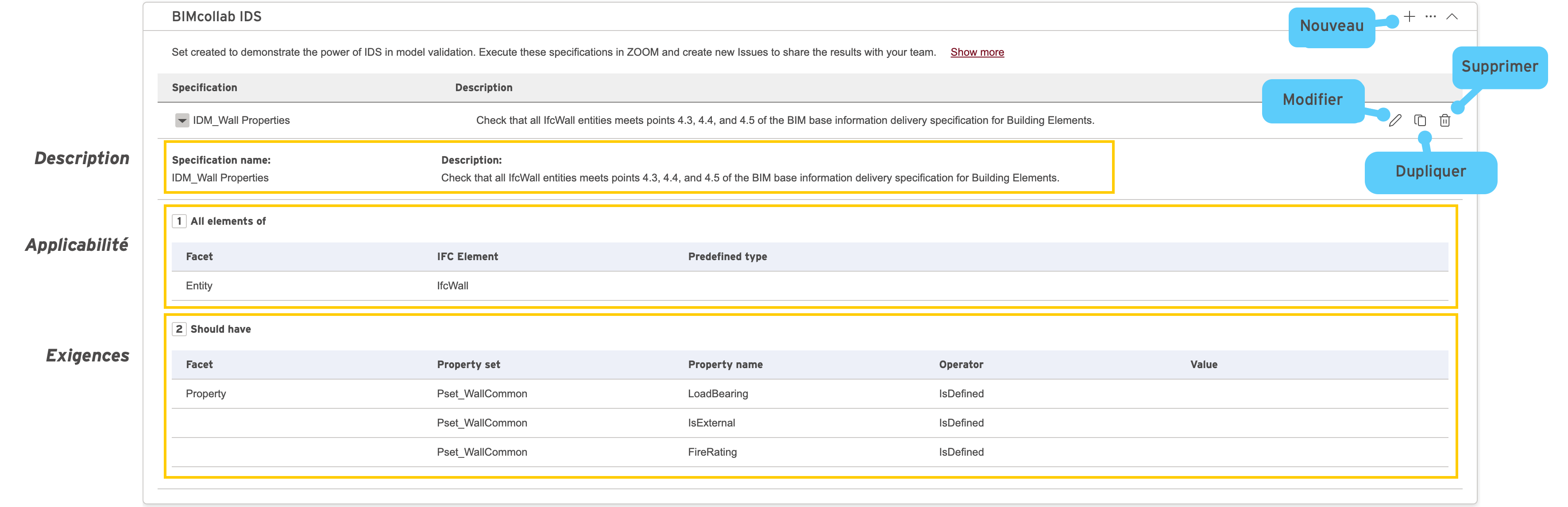
Description
La description affiche les informations relatives aux spécifications. Suivez les étapes ci-dessous pour vous assurer que votre cahier des charges contient toutes les informations nécessaires :
- Saisissez un nom pour le cahier des charges. Veillez à toujours utiliser des noms distincts, simples et concis.
- Rédigez une brève description qui explique aux utilisateurs pourquoi la spécification est importante pour votre projet.
Applicabilité
Représentée dans l'environnement BIMcollab par la section "Tous les éléments de", son but est de définir les éléments auxquels la spécification s'applique en créant des règles de sélection.
- Cliquez sur le menu déroulant "Facette" pour spécifier à quel type d'informations la spécification s'applique.
- Si nécessaire, saisissez les valeurs prédéfinies disponibles. Celles-ci dépendent du type de "facette" sélectionné.
- Spécifiez les opérateurs et les valeurs que vous souhaitez utiliser pour filtrer les éléments.
- Utilisez l' opérateur Is pour définir une seule valeur
- Utilisez l'opérateur IsDefined si une valeur doit être présente.
- Utilisez les opérateurs OneOf pour inclure une liste de plusieurs valeurs.
- Si nécessaire, cliquez sur "Ajouter un élément" pour créer une autre règle afin de préciser davantage l'applicabilité de votre spécification.
Exigences
Représentées dans l'environnement BIMcollab par la section 'Doit avoir'. Les exigences sont utilisées pour définir les propriétés obligatoires, les classifications ou d'autres données pertinentes que les éléments doivent inclure. Le fonctionnement est similaire à celui de l'applicabilité.
1) Cliquez sur le menu déroulant "Facette" pour spécifier le type d'information que les éléments doivent avoir.
2) Si nécessaire, saisissez les valeurs prédéfinies disponibles. Celles-ci dépendent du type de "facette" sélectionné.
3) Spécifiez les opérateurs et les valeurs que vous souhaitez utiliser pour filtrer les éléments.
- Utilisez l'opérateur Is pour définir une valeur unique.
- Utilisez l'opérateur IsDefined si une valeur doit être présente.
- Utilisez les opérateurs OneOf pour rechercher une liste de plusieurs valeurs.
4) Si nécessaire, cliquez sur "Ajouter un élément" pour créer une autre règle afin de préciser davantage vos exigences.
5) Cliquez sur le bouton  à côté de la description de la spécification pour enregistrer vos spécifications.
à côté de la description de la spécification pour enregistrer vos spécifications.
C'est terminé ! Une fois complétées, les spécifications sont accessibles aux membres de l'équipe de votre projet BIMcollab avec le rôle de chef de projet ou d'éditeur.
Exemple de spécification
Voici un exemple de spécification qui s'applique à tous les murs. Tous les murs ont besoin d'une valeur pour les propriétés relatives à la structure, à l'aspect extérieur/intérieur et à l'indice de résistance au feu.
Types de facettes
Les facettes représentent un type d'informations spécifiques d'un élément IFC. Dans la norme IDS, il existe au total six types de facettes avec lesquelles vous pouvez travailler :
- Entité
- Attributs
- Propriétés
- Classification
- Matériau
- PartOf

Vous pouvez combiner plusieurs facettes dans la section "Applicabilité" ou "Exigences" pour décrire une grande variété de spécifications.
Dans le tableau suivant, vous trouverez un exemple de la façon dont les facettes sont interprétées et de leur objectif en fonction de l'endroit où elles sont employées.
Prochaines étapes
Related Articles
Créer un nouveau modèle
En tant qu'administrateur d'un espace, vous pouvez créer des modèles de projet dans lesquels toutes les propriétés du projet - comme les paramètres et les membres de l'équipe - sont enregistrées. Les nouveaux projets peuvent être créés sur la base ...Voir les ressources partagées dans BIMcollab Nexus
La collaboration avec les membres d'une équipe dans un projet BIMcollab Nexus peut être optimisée en utilisant BIMcollab Zoom, notre logiciel de validation de modèle. Les outils pour effectuer la détection des clashs et l'extraction des données dans ...Créez un nouveau problème dans BIMcollab Nexus
Depuis la plateforme BIMcollab Nexus, vous pouvez créer, réviser et clôturer des problèmes sans avoir besoin d'un autre logiciel supplémentaire. Suivez les étapes suivantes pour créer de nouveaux problèmes directement depuis la plateforme BIMcollab ...IDS Templates - downloads
Sur cette page, vous trouverez des modèles utiles de spécifications de livraison d'informations (IDS) pour vous aider à démarrer la validation des biens immobiliers à l'aide de BIMcollab. Modèles de base IDM (Information Delivery Manual) Anglais / ...Gérer un BIMcollab Nexus
Les administrateurs peuvent accéder à la page d'administration en cliquant sur l'icône de l'engrenage dans le coin supérieur droit et en sélectionnant Administration. Si vous ne voyez pas l'icône de l'engrenage, c'est que vous n'avez pas de droits ...